Så snart jag började min oändliga njutning med det hetaste spelet på planeten (för närvarande) "Pokémon Go", visste jag att min kärlek till det bara kommer att bli mer intensivt. När allt kommer omkring är den spännande jakten på Pokestops, liksom gymkampen, ganska fascinerande, eller hur?
Plötsligt har min iPhone förvandlats till en fantastisk spelanordning mycket efter mitt hjärta. Tyvärr, på grund av slumpmässigt krasch samt snabb batteriladdning har mitt roliga spel på Pokémon Go stoppats gång på gång. De flesta av mina vänner har stött på samma problem.
Lyckligtvis har jag kunnat åtgärda dessa irriterande problem med några praktiska knep. Låt oss ta en snabb titt på dessa smarta tips om du också har upplevt samma problem!
Åtgärda Pokémon Go slumpmässigt kraschproblem på iOS-enhet
Lösning nr 1: Vänta en stund och försök igen
Lämna bara appen en stund och starta den igen. Även om det kanske låter lite roligt har det gjort tricket flera gånger för mig.
Steg 1. Tryck på hemknappen för att lämna spelet som det är.
Steg 2. Nu måste du öppna en ny app. Försök bara leka med det en stund.
Steg 3. Därefter måste du dubbelklicka på hemknappen för att komma till multitasking-skärmen.
Steg 4. Nästa steg måste du svepa till Pokémon Go-kortet och trycka på det.

Fortsätt nu med ditt spel.
Lösning nr 2: Tvinga slut
Om spelet kraschar upprepade gånger eller om det finns en omstart eller felrapport måste du tvinga avsluta Pokémon och starta den igen. Även om de omedelbara uppgifterna kan gå förlorade kan det hjälpa dig att lösa problemet. Om spelet kraschar under gymkampen kommer skadan på Pokémon att upphävas.
Steg 1. Tryck på hemknappen för att lämna spelet.
Steg 2. Därefter måste du dubbelklicka på hemknappen för att visa multitasking-skärmen.
Steg 3. Du måste svepa till Pokémon Go-kortet.
Steg 4. Svep nu upp på kortet för att tvinga avsluta appen.

Steg 5. Starta om spelet igen.
Hur man spelar Pokémon Go när du får ett serverfel
Lösning 3: Tvinga avsluta appen och logga in
Flera Pokémon Go-användare ser meddelandet ”Våra servrar har problem” när de loggar in på sitt konto. Det här problemet kan bero på att servern är helt begränsad. Därför måste du vänta en stund och logga in igen. Du kan också tvinga avsluta det och försöka logga in igen.
Steg 1. Tryck på hemknappen för att lämna appen.
Steg 2. Nu måste du dubbelklicka på hemknappen för att visa multitasking-skärmen.
Steg 3. Därefter måste du svepa till Pokémon Go-kortet och sedan svepa uppåt på kortet för att tvinga avsluta det.

Steg 4. Starta om appen och logga in igen.
Lösning 4: Ta bort och installera om
Det finns ett beprövat sätt att felsöka kraschproblemet. Ta bara bort Pokémon Go och installera om det.
Steg 1. Håll appen nedtryckt.
Steg 2. Tryck på “ X ” och tryck sedan på Ta bort i popup-fönstret för att bekräfta.

Steg 3. Starta App Store och ladda ner appen som vanligt.
Lösning nr 5: Återställ alla inställningar
Om du återställer alla inställningar kan du bli av med problemet. Även om det kan vara lite smärtsamt kan du prova det för att njuta av den problemfria spelupplevelsen.
Steg 1. Öppna Inställningar på din iPhone → Tryck på Allmänt . → Bläddra ner och tryck på Återställ.
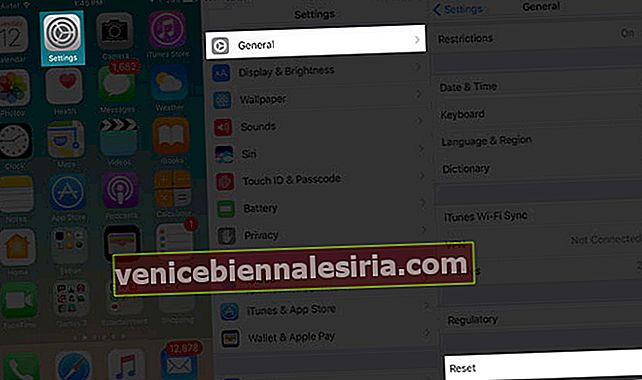
Steg 2. Tryck på Återställ alla inställningar → Tryck på Återställ alla inställningar igen för att bekräfta.

Det är allt! Jag hoppas att problemet har lösts genom att följa dessa knep. Om du fortfarande står inför vissa problem kan du besöka Pokémon Go-buggrapportsidan för att låta dina problem gå över hela linjen.

![Bästa 12,9-tums iPad Pro 2018-tangentbordsväskor [2021-upplagan]](https://pic.venicebiennalesiria.com/wp-content/uploads/blog/456/KKWB8ZB52Qpic.jpg)







